wps分栏怎么换栏 wps分栏换栏快捷键
更新时间:2024-05-01 15:57:29作者:yang
wps是一款功能强大的办公软件,其中的分栏功能可以帮助我们在处理文档时更加方便和高效,如何在wps中实现分栏换栏呢?其实很简单,我们可以通过快捷键来实现。下面让我们一起来看看具体的操作步骤。

设置分栏:
您可以选择以下操作之一:
在“页面布局”选项卡上,单击“分栏”,选择需要的栏数,如下图所示:
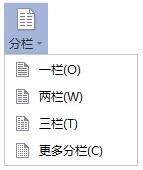
在“分栏”下拉列表中,选择“更多分栏”。
在打开的“分栏”对话框中,设置栏数及栏的宽度及间距。
提示
您可以通过拖动水平标尺上的分栏标记进行栏宽调整:
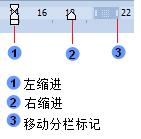
要在同一文档实现多种形式的分栏可插入分节符实现。
以上就是wps分栏如何换栏的全部内容,对于仍有不清楚的用户,可以参考以上小编的步骤进行操作,希望本篇文章对大家有所帮助。
wps分栏怎么换栏 wps分栏换栏快捷键相关教程
-
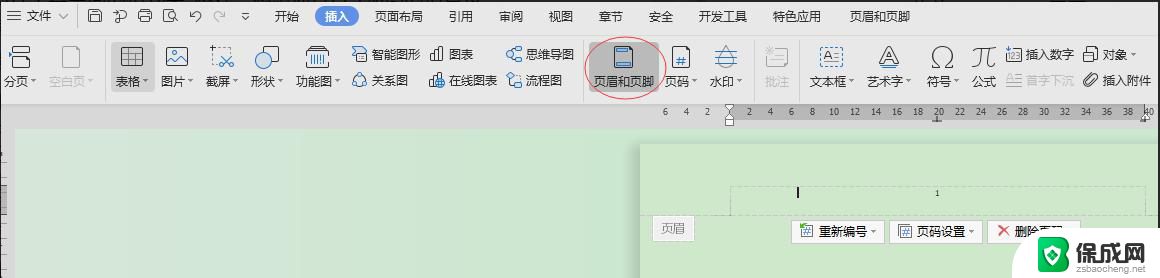 wps页面分栏之后怎么设置页码 wps页面分栏设置页码方法
wps页面分栏之后怎么设置页码 wps页面分栏设置页码方法2024-01-26
-
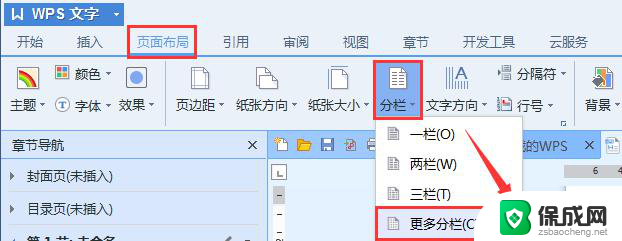 wps分栏线在哪 wps分栏线在哪个菜单里
wps分栏线在哪 wps分栏线在哪个菜单里2024-01-28
-
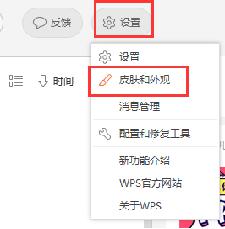 wps怎么把工具栏换颜色 wps怎么调整工具栏颜色
wps怎么把工具栏换颜色 wps怎么调整工具栏颜色2024-03-03
-
 怎么更改 wps 顶部栏的颜色 标签栏 wps顶部栏和标签栏的颜色如何更改
怎么更改 wps 顶部栏的颜色 标签栏 wps顶部栏和标签栏的颜色如何更改2024-04-30
-
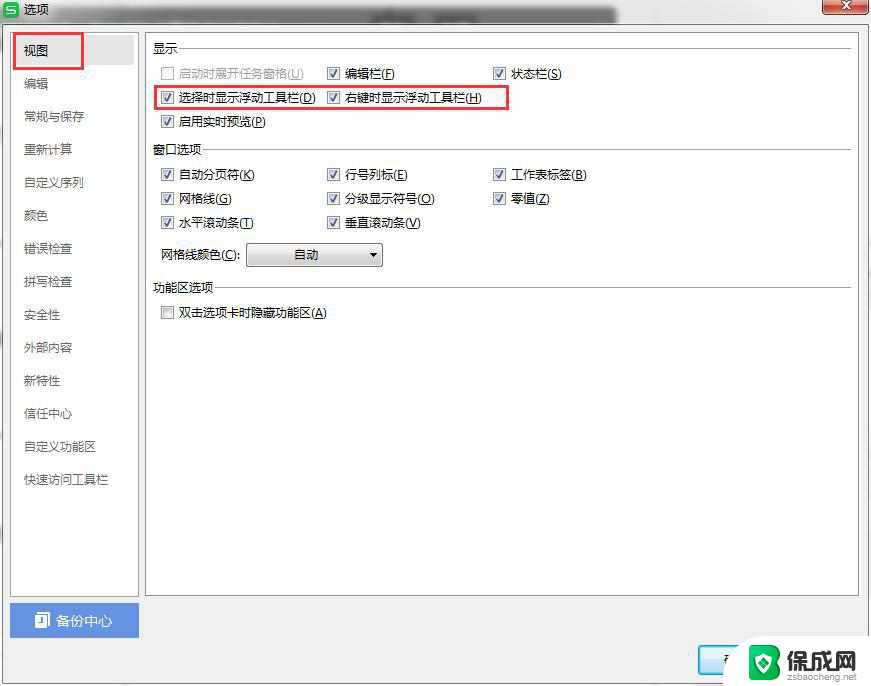 wps如何恢复快速访问工具栏 wps如何开启快速访问工具栏
wps如何恢复快速访问工具栏 wps如何开启快速访问工具栏2024-02-26
-
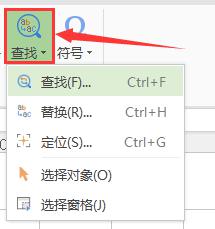 wps查找在哪一栏 wps工具栏在哪一栏
wps查找在哪一栏 wps工具栏在哪一栏2024-02-03
电脑教程推荐
- 1 win笔记本电脑连接不上任何网络 笔记本电脑无线网连接失败怎么修复
- 2 windows桌面布局改变 电脑桌面分辨率调整偏移
- 3 windows怎么点一下就打开软件 怎么用键盘启动软件
- 4 如何查看windows ip 笔记本怎么查自己的ip地址
- 5 windows电脑开不了机黑屏 电脑黑屏开不了机怎么解决
- 6 windows批量重命名文件规则 电脑如何批量重命名多个文件
- 7 机械师笔记本bios设置中文 BIOS中文显示设置教程
- 8 联想电脑蓝牙鼠标怎么连接电脑 联想无线鼠标连接电脑步骤
- 9 win 10 桌面消失 电脑桌面空白怎么办
- 10 tws1经典版耳机如何重新配对 tws1耳机无法重新配对